任务管理器怎么结束全部进程 如何解决无法结束进程的任务管理器问题
更新时间:2024-01-20 14:10:02作者:xiaoliu
在电脑使用过程中,我们经常会遇到一些卡顿、无响应的情况,此时打开任务管理器来结束进程是一个常见的解决方式,有时候我们会碰到无法结束进程的问题,让我们感到困惑。如何正确地结束全部进程,并解决任务管理器无法关闭的问题呢?本文将为大家介绍一些有效的方法,帮助大家解决这一困扰。
具体步骤:
1.第一步,点击计算机左下角的开始,弹出下级子菜单。
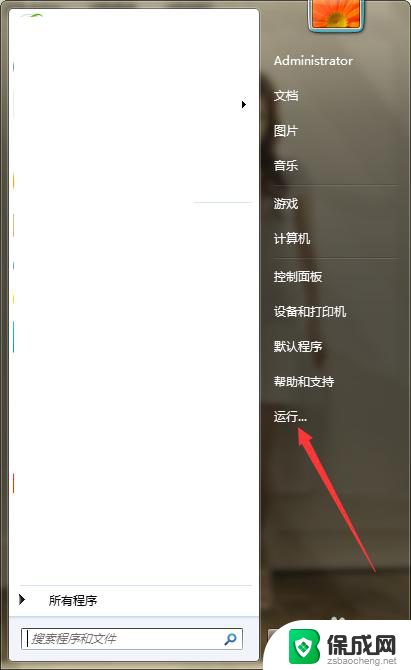
2.第二步,选择“运行”,弹出运行窗口。
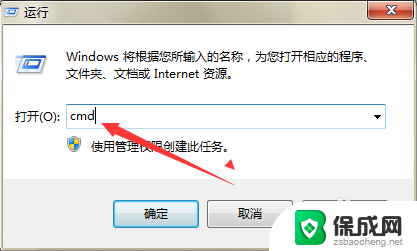
3.第三步,在页面上键入“cmd”回车,打开命令提示符窗口。
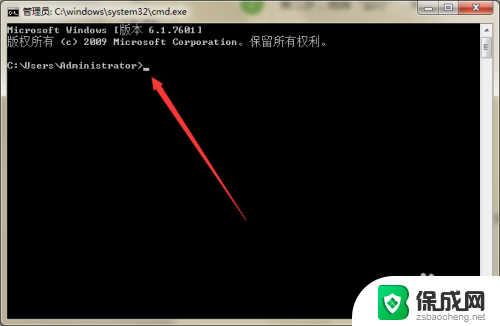
4.第四步,在页面上键入“tasklist”回车。查看正在运行的所有进程。
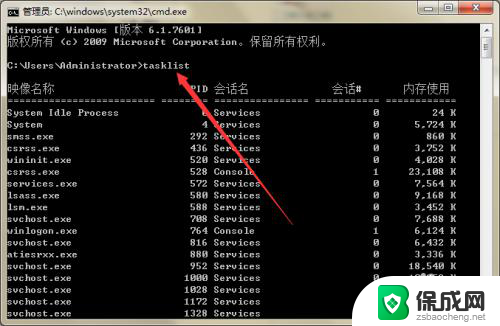
5.第五步,在页面上键入“Tskill+进程名称”回车。即可结束进程。
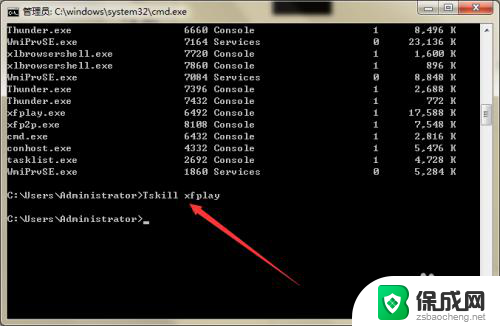
6.第六步,需要注意的是使用Tskill命令时。如果加上进程扩展名,是无法结束进程的。
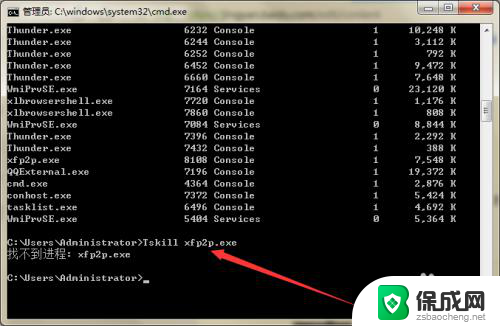
以上就是任务管理器如何结束所有进程的全部内容,如果你遇到这种情况,你可以按照以上操作进行解决,非常简单快速,一步到位。
任务管理器怎么结束全部进程 如何解决无法结束进程的任务管理器问题相关教程
-
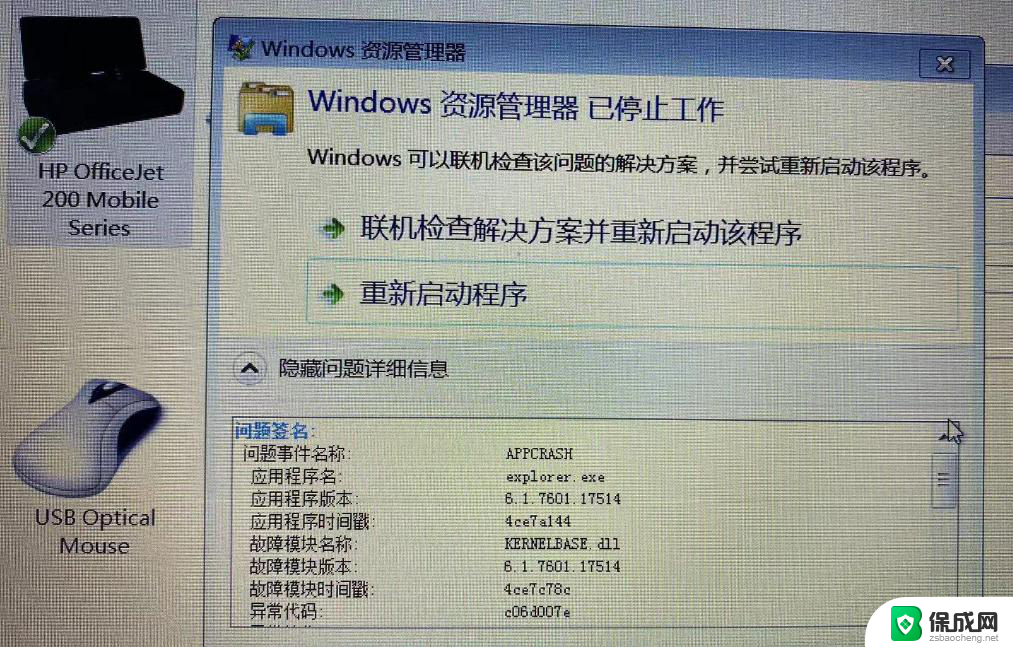 windows资源管理器任务进程被关闭 电脑黑屏一不小心结束了资源管理器怎么办
windows资源管理器任务进程被关闭 电脑黑屏一不小心结束了资源管理器怎么办2024-09-06
-
 电脑怎么找到任务管理器 怎么快速打开任务管理器
电脑怎么找到任务管理器 怎么快速打开任务管理器2024-08-17
-
 windows怎么打开任务管理器 如何打开Windows任务管理器
windows怎么打开任务管理器 如何打开Windows任务管理器2023-10-29
-
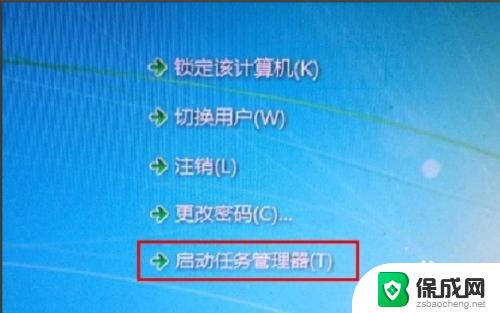 任务管理器中没有资源管理器 任务管理器中的Windows资源管理器关闭了怎么办
任务管理器中没有资源管理器 任务管理器中的Windows资源管理器关闭了怎么办2023-11-02
-
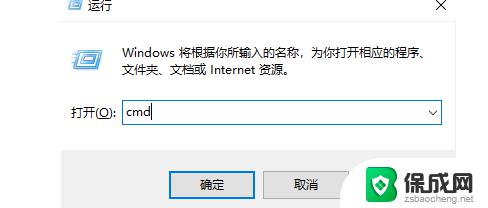 cmd如何打开任务管理器 CMD命令打开任务管理器
cmd如何打开任务管理器 CMD命令打开任务管理器2023-09-26
-
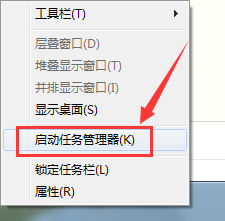 任务管理器笔记本 如何在笔记本电脑上打开任务管理器
任务管理器笔记本 如何在笔记本电脑上打开任务管理器2024-03-08
电脑教程推荐